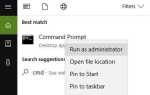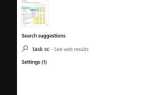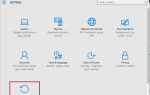Pasek zadań zawsze był istotną częścią systemu Windows i przez lata się zmieniał. Mówiąc o zmianach, użytkownicy narzekają, że ikony paska zadań są zbyt małe w systemie Windows 10, dlatego dzisiaj pokażemy, jak zwiększyć ikony paska zadań w systemie Windows 10.
Powiększ ikony paska zadań w systemie Windows 10
Rozwiązanie 1 — Zmień skalowanie wyświetlacza
Jeśli ikony paska zadań wyglądają na zbyt małe, być może możesz rozwiązać ten problem, zmieniając ustawienie skalowania wyświetlacza. Czasami twoje aplikacje i ikony mogą wydawać się mniejsze, szczególnie na większym wyświetlaczu, i dlatego wielu użytkowników korzysta z funkcji skalowania wyświetlacza.
Zanim pokażemy Ci, jak zmienić ustawienie skalowania wyświetlacza, powinniśmy wspomnieć, że ta funkcja zmieni również rozmiar tekstu i innych elementów na ekranie. Niestety, system Windows 10 nie ma wbudowanej opcji, która pozwala zmienić rozmiar ikon paska zadań, więc jeśli wybierzesz opcję skalowania ekranu, pamiętaj, że zwiększysz również rozmiar innych elementów . Aby zmienić opcję skalowania wyświetlacza, wykonaj następujące czynności:
- Otworzyć Aplikacja ustawień. Możesz to zrobić natychmiast, używając Klawisz Windows + I skrót.
- Teraz przejdź do System Sekcja.

- Znajdź Zmień rozmiar tekstu, aplikacji i innych elementów opcję i zmień na 125%.

Po wykonaniu tej czynności zmieni się rozmiar ikon, tekstu i aplikacji. Ta zmiana wpłynie również na rozmiar ikon paska zadań. Jeśli elementy na ekranie po wprowadzeniu tej zmiany wyglądają na zbyt duże, przywróć ustawienia do wartości domyślnej i przejdź do następnego rozwiązania.
Rozwiązanie 2 — Upewnij się, że nie używasz małych ikon
Czasami ikony paska zadań mogą wyglądać na zbyt małe, jeśli włączona jest opcja małych przycisków paska zadań. W systemie Windows 10 dostępne są dwa rozmiary ikon paska zadań, normalny i mały, i można zmienić rozmiar ikon paska zadań, wykonując następujące czynności:
- Otworzyć Aplikacja ustawień i idź do Personalizacja Sekcja.

- Teraz wybierz pasek zadań z lewego panelu. W prawym okienku pamiętaj o wyłączeniu Użyj małych przycisków paska zadań opcja.

Jeśli ta funkcja jest już wyłączona, oznacza to, że używasz normalnego rozmiaru ikon paska zadań. Niestety nie ma możliwości dalszego zwiększenia rozmiaru ikon paska zadań bez korzystania z rozwiązań innych firm.
Rozwiązanie 3 — Użyj narzędzia StartIsBack ++
Innym rozwiązaniem innej firmy, które może pomóc zwiększyć rozmiar ikon paska zadań, jest StartIsBack ++. To narzędzie zostało pierwotnie zaprojektowane dla systemu Windows 8 w celu przywrócenia menu Start, ale można go również użyć do dostosowania wyglądu paska zadań.
Aby zmienić rozmiar ikon paska zadań, wystarczy wykonać następujące czynności:
- Biegać StartIsBack ++.
- Idź do Wygląd tab z lewego panelu. W prawym okienku zaznacz Użyj większego paska zadań opcja.
- Kliknij Zastosować i dobrze i dobrze jest iść.
Jak widać, zmiana rozmiaru ikon paska zadań jest prosta dzięki temu narzędziu, ale pamiętaj, że to narzędzie nie jest bezpłatne, ale jest dostępne do bezpłatnego okresu próbnego, więc możesz spróbować.
Oto niektóre sposoby zmiany rozmiaru ikon paska zadań. Windows 10 nie ma opcji ręcznego zwiększania rozmiaru ikon paska zadań, więc jeśli dwa pierwsze rozwiązania nie rozwiązały problemu, będziesz musiał użyć oprogramowania innej firmy, aby zmienić rozmiar ikon paska zadań.
Z biegiem lat pasek zadań zmieniał się i chociaż był obecny od najwcześniejszych wersji systemu Windows, pozostał kluczową częścią każdego systemu Windows. W najwcześniejszych wersjach systemu Windows nie było ikon szybkiego uruchamiania, zamiast tego można było zobaczyć tylko listę aktualnie otwartych aplikacji.